Gigabyte P35G V2, P35W V2 Manual

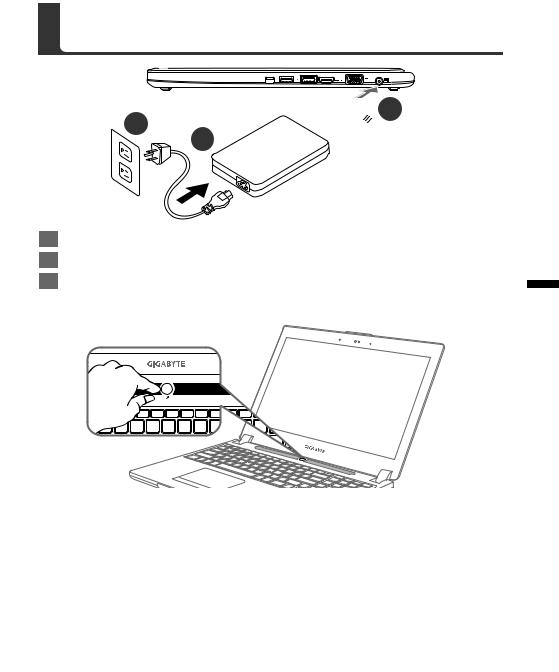
Félicitations pour l'achat de cet ordinateur portable GIGABYTE P35
Ce manuel vous aidera à paramétrer et commencer à utiliser votre ordinateur portable. Toutes les caractéristiques de ce portable dépendent de la configuration importée. GIGABYTE se réserve de droitde les changer sans avis préalable. Pour plus d'informations, veuillez consluter notre site web : www.gigabyte.fr
3
 2 1
2 1 
1Branchez le cordon d'alimentation sur l'adaptateur secteur.
2Branchez l’adaptateur secteur sur la prise d’alimentation sur le coté gauche de l’ordinateur portable.
3Branchez le cordon d'alimentation sur une prise de courant.
Mise en marche :
Lorsque vous allumez le P35 pour la première fois, ne l’éteignez pas avant que le système d’exploitation ait été complètement configuré. Veuillez noter que le système audio ne fonctionnera pas avant que l’installation de Windows® soit terminée.
Allumer le portable pour la première fois :
1 Français
En fonction de votre configuration, l’écran de démarrage de Microsoft® Windows® devrait être le premier écran qui s’affiche lorsque l’ordinateur portable démarre. Suivez les instructions à l’écran et entrez vos informations personnelles pour terminer la configuration du système d’exploitation Windows®.
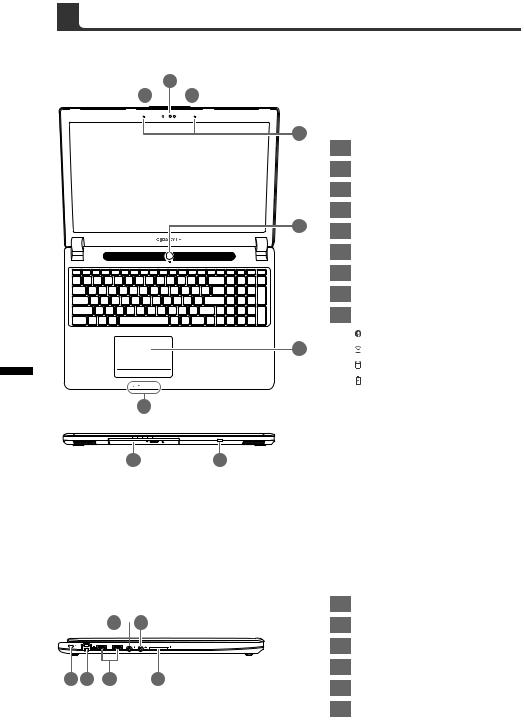
Vue de dessus
2
1
 3
3
4
5
2 |
6 |
|
Français |
|
7 |
|
|
|
|
8 |
9 |
Vue côté gauche
4 5
5
1 |
2 |
3 |
6 |
1Indicateur LED de la Webcam
2Webcam
3Capteur de luminosité
4Microphone
5Bouton Marche/arrêt
6Pavé tactile (TouchPad)
7Indicateurs LED u
8Baie de stockage amovible
9Bouton de contrôle d'alimentation
 LED d’état du Bluetooth
LED d’état du Bluetooth
LED d’état du Wifi
LED d'état du Disque dur
LED d'indication d’état de la batterie  LED d'indication d'état de l’alimentation
LED d'indication d'état de l’alimentation
1Attache antivol de type Kensington
2Port Ethernet (RJ45)
3Port USB 2.0
4Prise casque
5Prise micro
6Lecteur de cartes SD
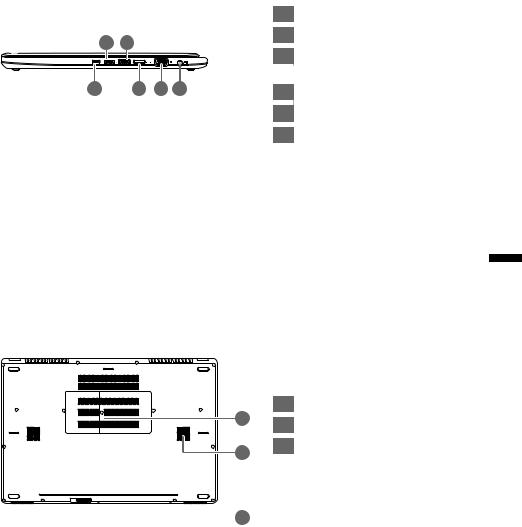
Vue côté droit
|
|
1 |
Mini DisplayPort |
|
2 |
3 |
2 |
Port USB 3.0 |
|
3 |
Port USB 3.0 (Recharge via USB |
|||
|
|
|||
|
|
|
possible) |
|
1 |
4 5 6 |
4 |
Port HDMI |
|
|
|
5 |
Port VGA |
|
|
|
6 |
Prise d'alimentation |
Vue de dessous
1 |
1 |
Compartiment mémoire |
|
2 |
Subwoofer |
||
|
|||
2 |
3 |
Haut parleurs |
|
|
|
3 Français
 3
3
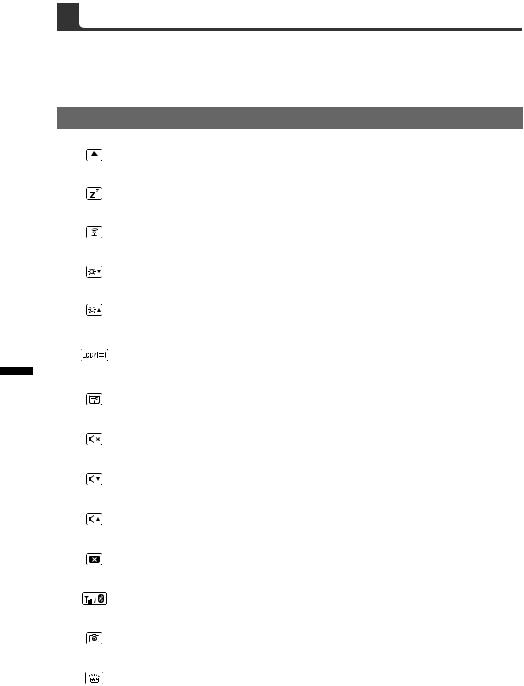
4 Français
Votre ordinateur dispose de touches racourcies ou combinaisons de touches pour accéder aux principaux contrôles comme l'intensité d'affichage à l'écran ou le contrôle du volume. Pour activer ces fonctions, gardez la touche <Fn> appuyée, en combinaison avec l'autre touche correspondante à la fonction demandée.
Touche |
Fonction |
Description |
||||
Fn+ESC |
Ejection disque |
Touche fonction pour éjecter le média du lecteur. |
||||
|
|
|
|
|||
|
|
|
|
|
|
|
|
|
|
|
|
|
|
Fn+F1 |
Veille |
Met le portable enmode veille prolongée. |
||||
|
|
|
|
|||
|
|
|
|
|
|
|
Fn+F2 |
Wifi |
Active ou désactive le Wifi. |
||||
|
|
|
|
|||
|
|
|
|
|
|
|
Fn+F3 |
Luminosité |
Touche raccourci pour baisser la luminosité. |
||||
|
|
|
|
|||
|
|
|
|
|
|
|
Fn+F4 |
Luminosité |
Touche raccourci pour augmenter la luminosité. |
||||
|
|
|
|
|||
|
|
|
|
|
|
|
Fn+F5 |
|
Change de mode d'affichage entre, un |
||||
Mode d'affichage |
périphérique d'affichage externe (si branché) |
|||||
|
|
|
|
|||
|
|
|
|
|
et/ou l'écran du portable ou les deux. |
|
|
|
|
|
|
|
|
Fn+F6 |
Touchpad |
Active ou désactive le pavé tactile (Touchpad). |
||||
|
|
|
|
|||
|
|
|
|
|
|
|
|
|
|
|
|
|
|
Fn+F7 |
Audio |
Active ou désactive les haut parleurs. |
||||
|
|
|
|
|||
|
|
|
|
|
|
|
Fn+F8 |
Baisser le Volume |
Raccourci pour baisser le volume. |
||||
|
|
|
|
|||
|
|
|
|
|
|
|
Fn+F9 |
Monter le Volume |
Raccourci pour augmenter le volume. |
||||
|
|
|
|
|||
|
|
|
|
|
|
|
Fn+F10 |
Ecran |
Active ou désactive l'affichage à l'écran. |
||||
|
|
|
|
|||
|
|
|
|
|
|
|
Fn+F11 |
Bluetooth |
Active ou désactive le Blutooth. |
||||
|
|
|
|
|||
|
|
|
|
|
|
|
|
|
|
|
|
|
|
Fn+F12 |
Webcam |
Active ou désactive la webcam. |
||||
|
|
|
|
|||
|
|
|
|
|
|
|
Fn+ Espace |
Rétro-éclairage du clavier |
Active ou désactive le rétro-éclairage du clavier. |
||||
|
|
|
|
|||
|
|
|
|
|
|
|
